
오늘은 지금까지 공부한 내용을 토대로 마블의 캡틴 아메리카 방패를 만들어볼게요.
- X, Y축 가이드라인을 정 중앙에 배치
- 원형 툴 사용하여 원 그리기(중심에 마우스 왼쪽 클릭 > 가로세로 700 > From Center 클릭 > OK)
- 가로세로 600 원 빼주기(옵션 바에서 subtract front shape 선택, 단축키는 Alt 누르고 원 중심 클릭 > 중심 클릭 후 600 기입하고 OK)
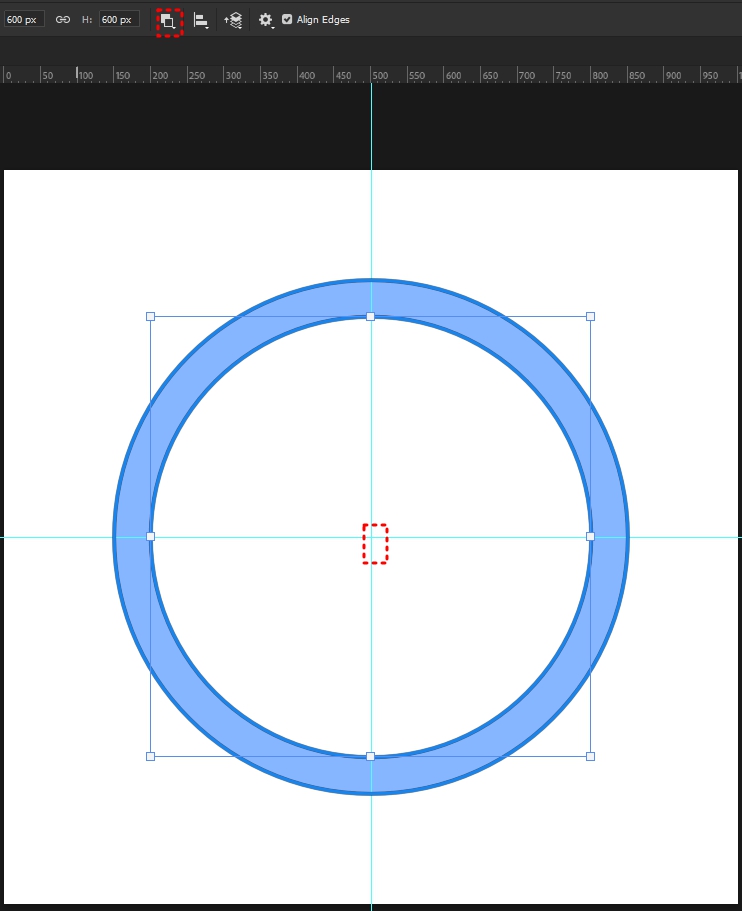
- 원 안에 가로세로 500을 그려주기(이번엔 합쳐야 해서 옵션 바에서 combine shapes 클릭, 단축키는 Shift)
- 가로세로 400 원 빼주기
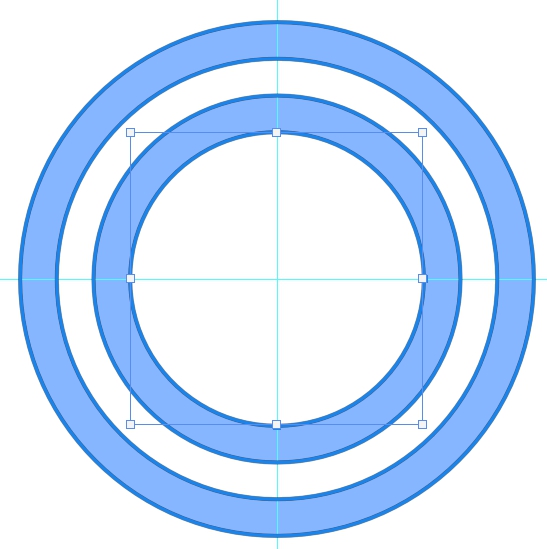
- 색은 옵션 바에서 변경하면 됩니다. Fill은 빨간색, Stroke는 Non으로 할게요.
- 가운데 가로세로 400 원을 만들어 파란색을 채울게요.
- 그런데 여기서 레이어 지정을 잘못해서 색이나 원이 원하는 대로 안 되는 경우가 있습니다. 레이어 선택 잘해주세요!
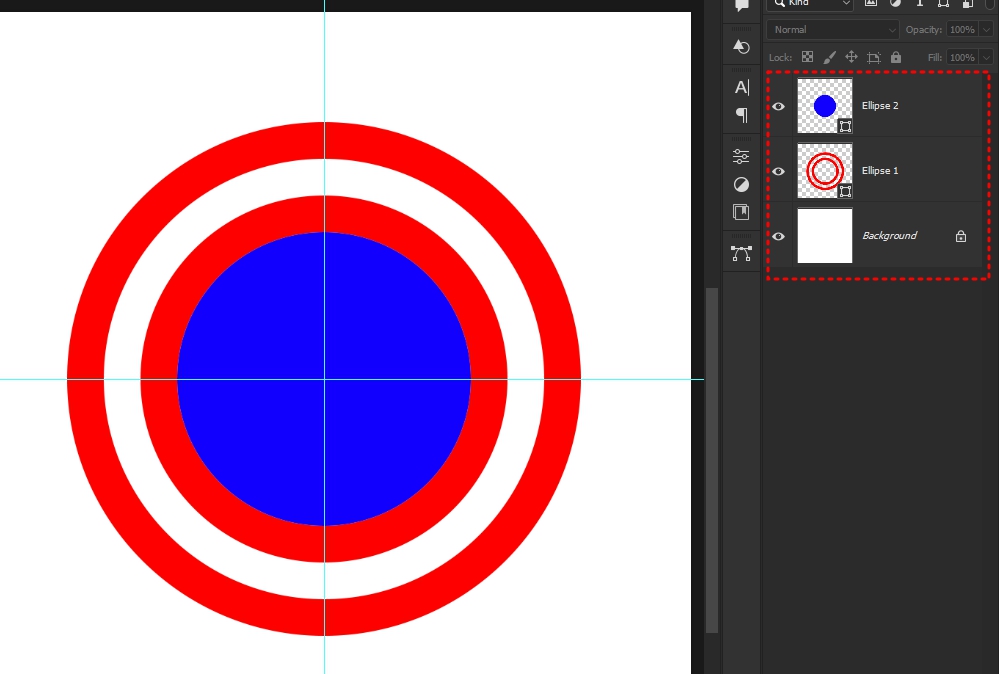
- 이제 별 모양을 만들어 줍니다.
- 파란색 원 레이어를 선택, 다각형 툴 선택하여 Alt 누르고 중심에 클릭
- Creat Polygon 창 생성
- 가로세로 400, Symmetric 클릭, Star Ratio : 50%, Smooth Star Indents 해제, From Center 클릭
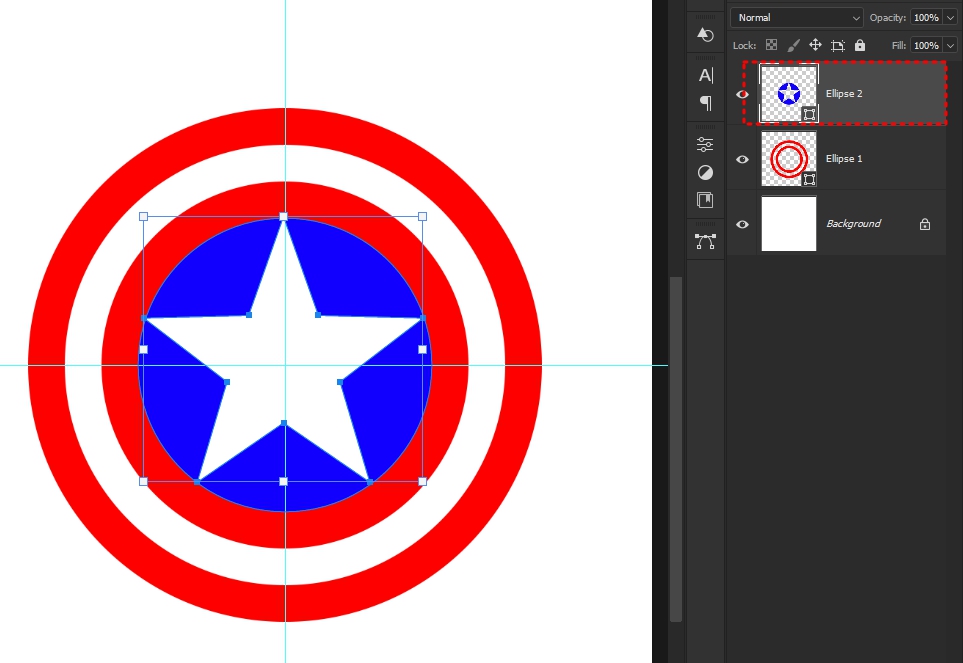
다 됐으니 가이드를 없애거나(View > Guides > Clear Guides) 잠시 숨길 수 있습니다(View > Show > Guides, Ctrl + ;).
오늘은 미국 대장님, 마블 캡틴 아메리카의 상징, 방패를 만들어봤습니다. 비브라늄이었던가요... 최근에는 블랙 팬서로 개봉했던데... 안타까운 블랙 팬서 형님. 여하튼! 이런 작업을 편히 하기 위해서는 앞의 가이드 설정과 도형을 사용할 줄 알아야겠네요. 공부하면서 재밌는 작업 많이 해봐요!
오늘도 고생하셨습니다, 다음에 또 봐요! SEE YOU SOON!
'[포토샵cc] 기초 마스터' 카테고리의 다른 글
| 포토샵 글자 편집하기(세로 글쓰기/왜곡/곡선 위 글자/이미지삽입/그라디언트) (0) | 2022.12.07 |
|---|---|
| 포토샵으로 사진 강조하기(주변 흐리게 하기, Gaussian Blur) (2) | 2022.12.07 |
| 포토샵cc 가이드 라인 설정 (0) | 2022.12.06 |
| [포토샵cc] 기초 마스터 - 도형 툴(shape tool) - (0) | 2022.12.05 |
| [포토샵cc] 기초 마스터 - Content Aware Tracing Tool - (0) | 2022.12.04 |




댓글